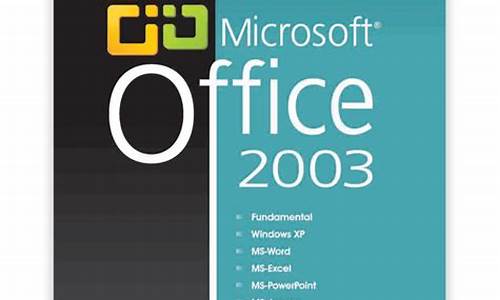1.WIN7系统备份
2.小哨兵还原卡自尊v9.0与ghost备份比较有什么优缺点
3.使用ghost备份系统需要注意哪些问题
4.win7自带备份是什么意思
5.备份系统有什么用,具体点主要是由什么好处和坏处
6.Ghost 备份安装的问题
7.Win7自带的备份功能与ghost有什么不同,以及优缺点

我们能用Ghost做什么
●可以创建硬盘镜像备份文件
●可以将备份恢复到原硬盘上
●磁盘备份可以在各种不同的存储系统间进行
●支持FAT16/32、NTFS、OS/2等多种分区的硬盘备份
●支持Win9X、NT、UNIX、Novell等系统下的硬盘备份
●可以将备份复制(克隆)到别的硬盘上
●在复制(克隆)过程中自动分区并格式化目的硬盘
Ghost是最著名的硬盘复制备份工具,因为它可以将一个硬盘中的数据完全相同地复制到另一个硬盘中,因此大家就将Ghost这个软件称为硬盘“克隆”工具。实际上,Ghost不但有硬盘到硬盘的克隆功能,还附带有硬盘分区、硬盘备份、系统安装、网络安装、升级系统等功能。1998年6月,出品Ghost的Binary公司被著名的Symantec公司购并,因此该软件的后续版本就改称为Norton Ghost,成为Nordon系列工具软件中的一员。1999年2月,Symantec公司发布了Norton Ghost的5.1C版本,该版本包含了多个硬盘工具,并且在功能上作了较大的改进,使之成为了一个真正的商业软件。
安装
本公司为使各位客户的机器万无一失,早已经为您的机器中装入了GHOST软件,并在您取走机器前为您做好备份,免去您的后顾之忧。此软件不需安装,复制即可使用。
Ghost硬盘克隆
Ghost就是克隆硬盘的程序,该程序在DOS下、Windows9.X下都可执行,所以要进行硬盘的克隆,请先进入到Ghost子目录,运行Ghost.exe程序,需要注意的是,如果是在DOS下运行该程序时,在运行该程序前最好启动DOS的鼠标驱动程序,因为Ghost的操作画面是仿窗口画面,使用鼠标点击来选择会方便一些——虽然也可以用键盘来操作。另外在备份或克隆硬盘前最好清理一下硬盘——删除不用文件、清空回收站、碎片整理等。
1.分区备份
使用Ghost复制备份,有整个硬盘(Disk)和分区硬盘(Partition)两种备份方式。在菜单中点击“Local”(本地)项,在右面弹出的菜单中有三个子项,其中“Disk”表示整个硬盘备份(也就是克隆),“Partition”表示单个分区硬盘备份以及硬盘检查“Check”。“Check”项的功能是检查硬盘或备份的文件,看是否可能因分区、硬盘被破坏等造成备份或还原失败。而分区备份作为个人用户来保存系统数据,特别是在恢复和复制系统分区具有实用价值。
选“Local/Partition/To Image”菜单,弹出硬盘选择窗口,开始分区备份操作。点击该窗口中白色的硬盘信息条,选择硬盘,进入窗口,选择要操作的分区(用鼠标点击)。
然后在弹出的窗口中选择备份储存的目录路径并输入备份文件名称,注意备份文件的名称带有GHO的后缀名。
接下来,程序会询问是否压缩备份数据,并给出三个选择。“No”表示不压缩,“Fast”表示小比例压缩而备份执行速度较快,“High”就是高比例压缩但备份执行速度较慢。最后,选择“Yes”按钮即开始进行分区硬盘的备份。Ghost备份的速度相当快,不用久等就可以完成备份,备份的文件以GHO后缀名储存在设定的目录中。
2.分区备份的还原
如果硬盘中备份的分区数据受到损坏,用一般磁盘数据修复方法不能修复,以及系统被破坏后不能启动,都可以用备份的数据进行完全的复原,无须重新安装程序或系统。当然,也可以将备份还原到另一个硬盘上。
要恢复备份的分区,就在界面中选择菜单“Local/Partition/From Image”,在弹出窗口中选择还原的备份文件,再选择还原的硬盘和分区,点击“Yes”按钮即可。
恢复还原时要注意的是,硬盘分区的备份还原是要将原来的分区一成不变地还原出来,包括分区的类型、数据的空间排列等。
3.硬盘的克隆
硬盘的克隆就是对整个硬盘的备份和还原,选择菜单“Local/Disk/To Disk”,在弹出的窗口中选择源硬盘(第一个硬盘),然后选择要复制到的目的硬盘(第二个硬盘)。注意,可以设置目的硬盘各个分区的大小,Ghost可以自动对目的硬盘按设定的分区数值进行分区和格式化。选择“Yes”开始执行。
Ghost能将目的硬盘复制得与源硬盘几乎完全一样,并实现分区、格式化、复制系统和文件一步完成。只是要注意目的硬盘不能太小,必须能将源硬盘的内容装下。
Ghost还提供了一项硬盘备份功能,就是将整个硬盘的数据备份成一个文件保存在硬盘上(菜单“Local/Disk/To Image”),然后就可以随时还原到其它硬盘或原硬盘上。这对要安装多个系统硬盘很方便。使用方法与分区备份相似。要注意的是,备份成的文件不能大于2GB。
总结一下:
ghost n. 鬼, 幽灵的意思.其实它在这是镜像的意思!
GHOST是一个硬盘拷贝备份软件,它把整个硬盘或者某些分区作映像保存,也可以将映像文件还原到硬盘上去,恢复到映像前的状态
WIN7系统备份
这个没有什么不好的。
常做GHOST备份还可以保证重要数据的安全,恢复还可以减少甚至消除磁盘中的碎片,加快读盘速度。
但也不要因此而天天在家里坐着做GHOST备份恢复,一浪费时间,二怎增加了硬盘读写次数(本来只是几个文件读写,现在是全盘),减小寿命。
总结起来就是:隔一段时间(按情况可能是一个月或几个月,特殊情况一个星期也行,必要时(比如重装系统后忘装程序)上午一次下午又要做)就进行一次。
小哨兵还原卡自尊v9.0与ghost备份比较有什么优缺点
1.win7自带的系统备份
优点:备份速度快,支持光盘备份,光盘备份压缩率65%。在硬盘上多次备份在同一个镜像时,镜像增大不明显。操作简单。重启进入系统修复,支持镜像还原。
缺点:单次备份于硬盘上几乎无压缩,还原后系统占用比之前大,镜像可删
方法:进入控制面板备份还原功能里,设置系统镜像。要还原时,重启按F8,选择修复计算机,进入选项界面后,选择从镜像恢复计算机。
2.ghost安装备份
优点:压缩率高,备份在硬盘上压缩率75%左右。
缺点:速度比win7自带备份功能低,镜像可删,开机有启动项,某些版本不支持光盘备份
方法:直接下载ghost安装,启动ghost备份,还原时,在开机时有启动项,选择ghost进入操作
3.ghost绿色备份
优点:压缩率高,可以win7界面下执行,也可在win7修复平台执行备份或还原,某些版本是中文平台,开机无启动项,
缺点:不支持光盘备份,镜像可删,系统进不去时,开启ghost绿色备份麻烦
方法:下载绿色版,把软件放在分区根目录或二级目录。可直接在win7下启动备份还原功能。也可以重启进入win7的修复界面,选择“命令提示符”,打开ghost绿色版的绿件进行备份还原
4.一键还原精灵(如果有支持的话)
优点:分出一个隐藏分区,百毒不侵,压缩率高,可设置密码,镜像不可删,安全性高
缺点:有启动项,不支持光盘备份
方法:直接下载一键还原,安装。但是对硬盘分区要求较严格,如果硬盘分区有错,就无法安装也不能分出隐藏分区。安装会失败。安装成功后,就已经从硬盘末分区再分出一块隐藏分区来做为一键还原系统了。这块分区基本上是百毒不侵的。安装完后,重启就可以按F11进入,进行备份还原功能了。
以上全个人的简要描写。今天用ghost备份对比了下,速度其实比win7自己的备份功能要慢(压缩需要时间?)。还原的时间差不多。
我嘛,平常只用系统自带的备份还原功能就够了。但为了系统的娇小,我会把自己的系统制作为ghost启动安装盘。可以随时把win7 ghost安装到其它电脑上
5.方法一:win7自带系统备份
方法二:1、已经激活的系统,备份这两个文件,记好激活序列号(Appdata是隐藏的文件夹)
%systemroot%\System32\spp\tokens\pkeyconfig\pkeyconfig.xrm-ms
%systemroot%\ServiceProfiles\NetworkService\AppData\Roaming\Microsoft\SoftwareProtectionPlatform\tokens.dat
2、正常方法先重装系统,不要输入激活号,也不要联网
3、找到上面的两个文件,右键点属性——安全——高级——所有者,修改为administrator,关闭窗口,再重新选择 高级——权限,修改Amdinistator为完全控制,这样就可以删除了
把Software Licensing服务关掉,用备份的激活文件替换上面的两个文件(如不关掉服务,tokens.dat无法替换滴 )
4、重启机器,输入激活号,过一会就活了,看一下计算机属性,如激活了,就可以联网了
如果莫名其妙的原因没激活,在第三步之后,可以试试下个方法
3-1.开启Software Licensing服务,在运行中输入 “SLMGR.VBS -ipk *****-*****-*****-*****-*****”
3-2.提示激活号已修改成功后,重启机器
5、查看下激活状态,运行 “slmgr.vbs -xpr”或“slmgr.vbs -dlv”
方法三:不用担心,总有办法可以激活
Win7的系统维护功能已经非常强大,利用Win7的系统备份和还原功能,你基本可以不再需要Ghost!而且Win7更加智能化,它会在你安装程序或者对系统进行重要改动的时候自动创建还原点,这样在系统崩溃后就可以保证你将系统还原到最近的一个正常状态。这一点也是Ghost最大的劣势——很多人是Ghost一次就再也不去维护,而如果时间久了,那么利用Ghost恢复的系统也将面目全非。
此外,常见的系统问题也都可以用Win7的WinRE功能来修复而不需要重新安装系统,如果你还像以前那样遇到问题就重装,那只能说你还不了解Win7,相信看过本文大家会有新的认识。
首先,在介绍Windows 7的详细备份还原功能之前,我们先来介绍一下有关的Windows知识点。
系统还原相关知识点
在进行系统还原后,在该还原点之后安装的程序以及相应的数据是否会受影响?
其实,在进行系统还原操作后,该还原点之后安装的应用程序都将无法使用,但程序创建的文档和数据并不会被删除或修改。而且在选择还原点时,你可以通过点击屏幕右下方的“扫描受影响的程序”按钮来查看进行还原操作会影响到哪些程序,这样就可以做到心中有数了。
系统还原和系统映像还原有什么区别呢?
与系统还原相比,系统映像是驱动器的精确副本,就类似我们熟知的Ghost创建的恢复文件。因此利用系统映像还原计算机时将进行完整的还原操作,当前系统中的所有程序、系统设置和文件都将被系统映像中的相应文件替换,这就是二者最大的区别。
注:Win7的维护功能需要开启系统的备份还原功能,强烈建议开启它,它不会占用多少系统,而带来的好处是很多的。
一般问题 启动修复绰绰有余
Win7的系统修复功能是很智能的,很多时候根本不用用户太多的干预。例如由于非法关机而引起的小问题,当再次启动系统时就会进入“Windows错误恢复”界面,光标默认停留在“正常启动Windows”选项上并开始倒计时。很显然,系统本身已经允许你正常启动,而问题已经自己修复了。
此外,由于操作不规范或者硬件的改动而造成的系统文件被破坏或者配置文件不正确,都有可能导致系统无法正常启动。此时系统再次启动,同样会出现“Windows错误恢复”对话窗。提示窗口中有两项内容可选,默认会停在“启动启动修复(推荐)”项。显然,Win7是希望用户选择“启动修复”选项对系统进行修复。
经过测试,如果选择“正常启动Windows”,系统一样可以正常启动。不过这样可能会产生一些不可预知的问题,所以为了系统的稳定,建议大家还是多花一点时间,启用系统的修复功能。
启动系统的“启动修复”功能后,系统将自动进行修复而不需要你操作,修复完成后如果提示“请重新启动计算机,以完成修复”,那么重启后就可以恢复正常了。如果提示“系统修复无法自动修复此计算机”,那就要使用更高级的工具来进行修复了。什么更高级的工具?别急,我们慢慢来了解。
无法启动 系统还原出手相救
如果“启动修复”功能也无法解决问题,系统还是不能正常启动,那就需要“系统还原”出手相救了!
要启用Win7的系统还原功能,需要在系统启动时按F8键,在出现的系统选择菜单当中选择“修复计算机”,回车确认后按照提示即可进入到“系统恢复选项”界面。
在“系统恢复选项”窗口中我们可以看到“启动修复”、“系统还原”、“系统映像恢复”、“Windows内存诊断”和“命令提示符”五个选项,直接选择“系统还原”,然后按照提示选择一个还原点,很快就可以完成还原操作。完成后重新启动,一般情况下都可以修复系统无法启动等问题。
提示:要使用“系统还原”功能有两个前提条件:一是系统分区已经开启系统保护功能;二是已经创建了系统还原点(手动或自动)。
系统崩溃 映像还原妙手回春
一般情况下,绝大多数的系统故障都可以通过启动修复和系统还原来修复,但是,如果你的系统由于等原因,造成系统用户配置文件被破坏,那么上面的方法也就无能为力,不过别担心,利用Win7的系统映像还原功能修复即可(进入系统映像还原的方法与进入系统还原的操作一致)。
那么如何判定是否需要启用系统映像还原功能呢?很简单,如果使用系统还原功能修复时提示出错,就说明系统还原无法修复,此时再使用系统映像还原来修复就可以了。
具体的操作方法和步骤都很简单,用户只需要根据提示进行操作即可,在此就不再赘述。
提示:同样,要使用“系统映像还原”功能,必须事先在系统正常时创建系统映像。此外,进行系统映像还原操作后,此前的个人文件都将被创建系统映像时的文件覆盖!因此,如果有重要文件需要备份,可以利用WinPE进入系统,然后把系统分区中重要的个人文件拷贝出来。
系统分区故障 系统光盘起死回生
如果你足够“”,上述方法都救不了你的系统(系统分区被破坏),那么我们就要用终极恢复大法——Win7系统安装光盘或Win7系统修复光盘来帮忙了!
用Win7系统修复光盘启动系统,然后进入光盘中的“系统恢复选项”。在这里可以选择“使用以前创建的系统映像还原计算机”来还原系统映像,随后的操作同上面讲过的系统映像还原完全一致。这是因为由于系统分区故障导致系统分区中的WinRE不能正常工作,因此系统将自动调用系统光盘当中的WinRE进行修复。
此外,如果怀疑故障可能与内存有关,可以选择第一项,然后点击“下一步”,进入“选择恢复工具”界面,在这里就可以选择“Windows内存诊断”,如果结果表明内存没有问题,再选择“系统映像恢复”也不迟。
提示:Win7系统安装光盘和Win7系统修复光盘的修复功能都在“系统恢复选项”中,功能完全相同,不过使用方法稍有区别:
Win7系统安装光盘:在语言选择步骤后,点击左下角的“修复计算机”按钮,开始搜索已经安装的系统,随后进入到“系统恢复选项”进行操作;Win7系统修复光盘:在系统正常时,利用刻录机创建Win7系统修复光盘。相比系统安装光盘,系统修复光盘启动后会直接进入到修复界面,可以直接使用系统映像还原或者选择“系统修复选项”当中的工具。因此使用Win7系统修复光盘比使用Win7安装光盘要快捷和方便。
Win7修复,不用重装
相比此前的操作系统,Win7已经“聪明”了许多。对于普通用户来说,在系统出问题后只要按照系统提示进行操作就可以修复;对于有一定经验和电脑基础的用户来说,如果能够判断问题大概出在哪儿,就可以跳过检测过程,直接选择相应的修复工具即可。
相比重装系统,用系统的修复功能,可以最大程度地减少用户的损失,并节约重新安装系统和相关软件的时间,同时也不用重新进行设置,可谓方便高效
使用ghost备份系统需要注意哪些问题
小哨兵 不是下载不了,是如果你把保护开了话,你装完软件重起就被还原了(就是删了)
你可以只保护C 盘 D 盘 E 盘不保护,把软件装在D盘 游戏装在E 盘
装大型的应用软件时还得转储一下(这个的意思就是更新还原卡备分)
小哨兵的好处我个人认为是防患于未然。保护得相对彻底
缺点就是操作过程复杂,如果你经常安装软件的话。。。:(
还有点占内存
GHOST备分是把C盘或其他指定盘的文件压缩到一个。GHO的文件中,以后想恢复的时候再解压出来
GHOST的缺点是不能实时保护 不抢内存,但是占硬盘。
不能经常备分(工作量太大,你的硬盘上也不能总是放一串GHOST文件的)
从你问的问题上,我觉得你应该选GHOST。操作简单点的就用一键GHOST
如果身边有高手指点的话,可以考虑用小哨兵
这样解释不知道是不是很清楚
不明白的话加QQ:404551080
win7自带备份是什么意思
GHOST是个非常好的软件,配合一些朋友编写的软件,可以实现完整的备份系统的功能,从而在恢复系统时提供了便利,但是,你知道吗?任何事情都有利有弊,使用不当就可能带来不可弥补的损失。下面就谈谈使用GHOST软件备份2000(XP)系统分区需要注意的地方,不当之处,敬请指正。
1、分区格式
首先要注意的是分区的格式,2000系统(XP)都可以使用两种分区格式,一种是传统的FAT分区(FAT16、FAT32),另一种是NT、2000、XP特有的NTFS分区格式,在2000里其为NTFS5。NTFS分区格式更安全、有效,因此被普遍使用着。而GHOST软件的低版本却不能正确的识别NTFS格式分区,所以,在操作前应选择高版本的GHOST软件,以确保能正确识别NTFS分区格式。
2、硬盘属性
第二个要注意的是硬盘的属性,通常的硬盘在2000(XP)里都是基本磁盘,基本磁盘上有分区(可分为主分区和扩展分区),基本磁盘是我们通常使用的磁盘属性,但有很多的特殊功能却不能在基本磁盘上实现,如镜象卷、容错卷等。这些功能的实现,其前提是将磁盘转化为动态磁盘,动态磁盘不能存在DOS操作系统,也不能被DOS系统识别,在动态磁盘上没有分区的概念,取而代之的是卷,可以分为简单卷、跨区卷等等,卷不象分区,同一分区只能存在于一个物理磁盘上,而同一个卷却可以跨越多达32个物理磁盘。这在服务器上是非常实用的功能。而且卷还可以提供多种容错功能(RAID0或RAID5)。
GHOST软件一般只能识别基本磁盘,不能识别动态磁盘。如果你的磁盘属性是动态磁盘,你可能不能使用GHOST软件备份。要注意的是,有的SCSI磁盘(HOTSWAP的)一旦插上就被识别为动态磁盘,有的作过硬件阵列的逻辑盘,也被识别为动态磁盘。特别需要注意的是,从基本磁盘可以转化为动态磁盘,原来的分区就会转变为简单卷,但要从动态磁盘转化为基本磁盘,就需要删除所有的卷,才可以转化。
3、备份和分发
使用GHOST软件可以完整的保留磁盘信息(按道保存的),因此在98时代,我们经常用它来同时安装一批计算机(同样或不同的),但进入2000(XP)时代,你要注意了,2000(XP)的安装过程中会记录重要硬件的信息,因此你的备份只能在原来的机器上恢复。如果你更换了重要的硬件,或是换了机器,备份恢复后就有可能不能正常的引导。这是2000的硬件特性所决定的。有没有办法呢?有。2000(XP)正版别提供了分发工具,名叫SYSPREP,在使用GHOST前先使用它,可以去除系统中的硬件信息。使得核心适合所有的硬件。当这样的备份恢复后的第一次启动,系统将自动的重新检测硬件并登记数据库。该过程和安装2000类似,只不过该过程很快且不需要安装光盘。要注意的是。使用SYSPREP重新封装处理后,系统会自动关机。请不要重新打开系统,否则硬件信息会重新被记录。
4、有无域环境
随着网络的普及,越来越多的计算机是运行在网络上的了,而域是管理和维护大型网络所必需的逻辑环境。2000的专业版和XP的专业版都可以允许加入到域环境中,以接受集中的管理和策略限制(有关此部分内容,这里不作解释)。因为加入域一般需要管理员统一操作,于是就有朋友在加入域后才作GHOST备份,以希望以后恢复时就不需要重新加入域了,事实是这样的吗?当你恢复备份后,准备重新登录域时,你会发现,系统不让你登录了,提示:系统主域计算机帐户丢失,请联系管理员。糟糕了吧,怎么回事呢?这要从域的安全验证说起。
域和组的区别
工作组是一群计算机的集合,它仅仅是一个逻辑的集合,各自计算机还是各自管理的,你要访问其中的计算机,还是要到被访问计算机上来实现用户验证的。而域不同,域是一个有安全边界的计算机集合,在同一个域中的计算机彼此之间已经建立了信任关系,在域内访问其他机器,不再需要被访问机器的许可了。为什么是这样的呢?因为在加入域的时候,管理员为每个计算机在域中(可和用户不在同一域中)建立了一个计算机帐户,这个帐户和用户帐户一样,也有密码保护的。可是大家要问了,我没有输入过什么密码啊,是的,你确实没有输入,计算机帐户的密码不叫密码,在域中称为登录票据,它是由2000的DC(域控制器)上的KDC服务来颁发和维护的。为了保证系统的安全,KDC服务每30天会自动更新一次所有的票据,并把上次使用的票据记录下来。周而复始。也就是说服务器始终保存着2个票据,其有效时间是60天,60天后,上次使用的票据就会被系统丢弃。如果你的GHOST备份里带有的票据是60天的,那么该计算机将不能被KDC服务验证,从而系统将禁止在这个计算机上的任何访问请求(包括登录),解决的方法呢,简单的方法使将计算机脱离域并重新加入,KDC服务会重新设置这一票据。或者使用2000包里的NETDOM命令强制重新设置安全票据。因此在有域的环境下,请尽量不要在计算机加入域后使用GHOST备份系统分区,如果作了,请在恢复时确认备份是在60天内作的,如果超出,就最好联系你的系统管理员,你可以需要管理员重新设置计算机安全票据,否则你将不能登录域环境。
备份系统有什么用,具体点主要是由什么好处和坏处
win7是最新的操作系统。。
1.win7自带的系统备份
优点:备份速度快,支持光盘备份,光盘备份压缩率65%。在硬盘上多次备份在同一个镜像时,镜像增大不明显。操作简单。重启进入系统修复,支持镜像还原。
缺点:单次备份于硬盘上几乎无压缩,还原后系统占用比之前大,镜像可删
方法:进入控制面板备份还原功能里,设置系统镜像。要还原时,重启按F8,选择修复计算机,进入选项界面后,选择从镜像恢复计算机。
2.ghost安装备份
优点:压缩率高,备份在硬盘上压缩率75%左右。
缺点:速度比win7自带备份功能低,镜像可删,开机有启动项,某些版本不支持光盘备份
方法:直接下载ghost安装,启动ghost备份,还原时,在开机时有启动项,选择ghost进入操作
3.ghost绿色备份
优点:压缩率高,可以win7界面下执行,也可在win7修复平台执行备份或还原,某些版本是中文平台,开机无启动项,
缺点:不支持光盘备份,镜像可删,系统进不去时,开启ghost绿色备份麻烦
方法:下载绿色版,把软件放在分区根目录或二级目录。可直接在win7下启动备份还原功能。也可以重启进入win7的修复界面,选择“命令提示符”,打开ghost绿色版的绿件进行备份还原
4.一键还原精灵(如果有支持的话)
优点:分出一个隐藏分区,百毒不侵,压缩率高,可设置密码,镜像不可删,安全性高
缺点:有启动项,不支持光盘备份
方法:直接下载一键还原,安装。但是对硬盘分区要求较严格,如果硬盘分区有错,就无法安装也不能分出隐藏分区。安装会失败。安装成功后,就已经从硬盘末分区再分出一块隐藏分区来做为一键还原系统了。这块分区基本上是百毒不侵的。安装完后,重启就可以按F11进入,进行备份还原功能了。
以上全个人的简要描写。今天用ghost备份对比了下,速度其实比win7自己的备份功能要慢(压缩需要时间?)。还原的时间差不多。
我嘛,平常只用系统自带的备份还原功能就够了。但为了系统的娇小,我会把自己的系统制作为ghost启动安装盘。可以随时把win7 ghost安装到其它电脑上。
转自瘟妻之家
我自己用瘟妻几个月了 系统从没出过什么大问题 即使我平时也很能折腾系统...
遇到几次问题后 开机系统都自动修复了 瘟妻这点俺很喜欢
修复后一切正常 根据问题不同修复时间不同 有次开机连续修复了3次 共计20分钟左右...
耐心还是挺重要滴 - - !!!
以前硬盘空间不多 所以就从来没备份过 现在足了 我也没打算备份~ 有事修复 修不好大不了重装!
提醒一下开了瘟妻自动备份的朋友 还是关了吧 不一定什么时候后台自动备份的时候卡死你!
有次读取游戏时候本来几秒的问题 突然读取了大概5分钟左右... 我以为游戏有问题 又以为硬件有问题 又以为系统出了问题
查看进程才知道是那个backup惹的祸
Ghost 备份安装的问题
备份系统的软件有很多,比如一键还原,GHOST等等.不过有些数据备份软件是镶嵌在你的硬盘上的,删除的时候就麻烦些.我就介绍一下GHOST的用法吧
一、分区备份
使用Ghost进行系统备份,有整个硬盘(Disk)和分区硬盘(Partition)两种方式。在菜单中点击 Local(本地)项,在右面弹出的菜单中有3个子项,其中 Disk表示备份整个硬盘(即克隆)、Partition 表示备份硬盘的单个分区、Check 表示检查硬盘或备份的文件,查看是否可能因分区、硬盘被破坏等造成备份或还原失败。分区备份作为个人用户来保存系统数据,特别是在恢复和复制系统分区时具有实用价值。
选 Local→Partition→To Image 菜单,弹出硬盘选择窗口,开始分区备份操作。点击该窗口中白色的硬盘信息条,选择硬盘,进入窗口,选择要操作的分区(若没有鼠标,可用键盘进行操作:TAB键进行切换,回车键进行确认,方向键进行选择)。在弹出的窗口中选择备份储存的目录路径并输入备份文件名称,注意备份文件的名称带有 GHO 的后缀名。接下来,程序会询问是否压缩备份数据,并给出3个选择:No 表示不压缩,Fast表示压缩比例小而执行备份速度较快,High 就是压缩比例高但执行备份速度相当慢。最后选择 Yes 按钮即开始进行分区硬盘的备份。Ghost 备份的速度相当快,不用久等就可以完成,备份的文件以 GHO 后缀名储存在设定的目录中。
二、硬盘克隆与备份
硬盘的克隆就是对整个硬盘的备份和还原。选择菜单Local→Disk→To Disk,在弹出的窗口中选择源硬盘(第一个硬盘),然后选择要复制到的目标硬盘(第二个硬盘)。注意,可以设置目标硬盘各个分区的大小,Ghost 可以自动对目标硬盘按设定的分区数值进行分区和格式化。选择 Yes 开始执行。
Ghost 能将目标硬盘复制得与源硬盘几乎完全一样,并实现分区、格式化、复制系统和文件一步完成。只是要注意目标硬盘不能太小,必须能将源硬盘的数据内容装下。
Ghost 还提供了一项硬盘备份功能,就是将整个硬盘的数据备份成一个文件保存在硬盘上(菜单 Local→Disk→To Image),然后就可以随时还原到其他硬盘或源硬盘上,这对安装多个系统很方便。使用方法与分区备份相似。
三、备份还原
如果硬盘中备份的分区数据受到损坏,用一般数据修复方法不能修复,以及系统被破坏后不能启动,都可以用备份的数据进行完全的复原而无须重新安装程序或系统。当然,也可以将备份还原到另一个硬盘上。
要恢复备份的分区,就在界面中选择菜单Local→Partition→From Image,在弹出窗口中选择还原的备份文件,再选择还原的硬盘和分区,点击 Yes 按钮即可。
参考资料:
如何用Ghost备份文件来恢复系统?
怎么进入XP系统的DOS,有人说是按F8,可是我的机子进不去,怎么才能进DOS?我的Ghost备份文件在F盘,进入DOS后还要输入什么命令才能进入Ghost备份文件来恢复系统?
一、什么是Ghost?
Ghost(幽灵)软件是美国赛门铁克公司推出的一款出色的硬盘备份还原工具,可以实现FAT16、FAT32、NTFS、OS2等多种硬盘分区格式的分区及硬盘的备份还原。俗称克隆软件。
1、特点:既然称之为克隆软件,说明其Ghost的备份还原是以硬盘的扇区为单位进行的,也就是说可以将一个硬盘上的物理信息完整复制,而不仅仅是数据的简单复制;克隆人只能克隆躯体,但这个Ghost却能克隆系统中所有的东东,包括声音动画图像,连磁盘碎片都可以帮你复制,比克隆人还厉害哟:)。Ghost支持将分区或硬盘直接备份到一个扩展名为.gho的文件里(赛门铁克把这种文件称为镜像文件),也支持直接备份到另一个分区或硬盘里。
2、运行ghost:至今为止,ghost只支持Dos的运行环境,这不能说不是一种遗憾:(。我们通常把ghost文件复制到启动软盘(U盘)里,也可将其刻录进启动光盘,用启动盘进入Dos环境后,在提示符下输入ghost,回车即可运行ghost,首先出现的是关于界面,如图1:
按任意键进入ghost操作界面,出现ghost菜单,主菜单共有4项,从下至上分别为Quit(退出)、Options(选项)、Peer to Peer(点对对,主要用于网络中)、Local(本地)。一般情况下我们只用到Local菜单项,其下有三个子项:Disk(硬盘备份与还原)、Partition(磁盘分区备份与还原)、Check(硬盘检测),前两项功能是我们用得最多的,下面的操作讲解就是围绕这两项展开的。
3、由于Ghost在备份还原是按扇区来进行复制,所以在操作时一定要小心,不要把目标盘(分区)弄错了,要不将目标盘(分区)的数据全部抹掉就很惨的……根本没有多少恢复的机会,所以一定要认真、细心!但你也不要太紧张,其实Ghost的使用很简单,弄懂那几个单词的意思你就会理解它的用法,加上认真的态度,你一定可以掌握它的!一起来吧:)
二、 分区备份
预备知识:认识单词
Disk:不用我说你也知道,磁盘的意思;
Partition:即分区,在操作系统里,每个硬盘盘符(C盘以后)对应着一个分区;
Image:镜像,镜像是Ghost的一种存放硬盘或分区内容的文件格式,扩展名为.gho;
To:到,在ghost里,简单理解to即为“备份到”的意思;
From:从,在ghost里,简单理解from即为“从……还原”的意思。
(一) Partition菜单简介
其下有三个子菜单:
To Partion:将一个分区(称源分区)直接复制到另一个分区(目标分区),注意操作时,目标分区空间不能小于源分区;
To Image:将一个分区备份为一个镜像文件,注意存放镜像文件的分区不能比源分区小,最好是比源分区大;
From Image:从镜像文件中恢复分区(将备份的分区还原)。
(二) 分区镜像文件的制作
1、运行ghost后,用光标方向键将光标从“Local”经“Disk”、“Partition”移动到“To Image”菜单项上,然后按回车。
2、 出现选择本地硬盘窗口,,再按回车键。
3、出现选择源分区窗口(源分区就是你要把它制作成镜像文件的那个分区),
用上下光标键将蓝色光条定位到我们要制作镜像文件的分区上,按回车键确认我们要选择的源分区,再按一下Tab键将光标定位到OK键上(此时OK键变为白色),再按回车键。
4、 进入镜像文件存储目录,默认存储目录是ghost文件所在的目录,在File name处输入镜像文件的文件名,也可带路径输入文件名(此时要保证输入的路径是存在的,否则会提示非法路径),如输入D:\sysbak\cwin98,表示将镜像文件cwin98.gho保存到D:\sysbak目录下,,输好文件名后,再回车。
5、接着出现“是否要压缩镜像文件”窗口,有“No(不压缩)、Fast(快速压缩)、High(高压缩比压缩)”,压缩比越低,保存速度越快。一般选Fast即可,用向右光标方向键移动到Fast上,回车确定;
6、接着又出现一个提示窗口,用光标方向键移动到“Yes”上,回车确定。
7、 Ghost开始制作镜像文件,
8、 建立镜像文件成功后,会出现提示创建成功窗口,
回车即可回到Ghost界面;
9、 再按Q键,回车后即可退出ghost。
至此,分区镜像文件制作完毕! 也蛮简单的嘛:)。
三、 从镜像文件还原分区
制作好镜像文件,我们就可以在系统崩溃后还原,这样又能恢复到制作镜像文件时的系统状态。下面介绍镜像文件的还原。
(一)在DOS状态下,进入Ghost所在目录,输入Ghost回车,即可运行Ghost。
(二)出现Ghost主菜单后,用光标方向键移动到菜单“Local-Partition-From Image”,,然后回车。
(三) 出现“镜像文件还原位置窗口”,在File name处输入镜像文件的完整路径及文件名(你也可以用光标方向键配合Tab键分别选择镜像文件所在路径、输入文件名,但比较麻烦),如d:\sysbak\cwin98.gho,再回车。
(四) 出现从镜像文件中选择源分区窗口,直接回车。
(五) 又出现选择本地硬盘窗口,所示,再回车。
(六)出现选择从硬盘选择目标分区窗口,我们用光标键选择目标分区(即要还原到哪个分区),回车。
(七) 出现提问窗口,选Yes回车确定,ghost开始还原分区信息。
(八) 很快就还原完毕,出现还原完毕窗口,选Reset Computer回车重启电脑。
在就完成了分区的恢复,是不是很快呀:)。
注意:选择目标分区时一定要注意选对,否则:(,后果是目标分区原来的数据将全部消失……
四、 硬盘的备份及还原
Ghost的Disk菜单下的子菜单项可以实现硬盘到硬盘的直接对拷(Disk-To Disk)、硬盘到镜像文件(Disk-To Image)、从镜像文件还原硬盘内容(Disk-From Image)。
在多台电脑的配置完全相同的情况下,我们可以先在一台电脑上安装好操作系统及软件,然后用ghost的硬盘对拷功能将系统完整地“复制”一份到其它电脑,这样装操作系统可比传统方法快多了哦:)。
Ghost的Disk菜单各项使用与Partition大同小异,而且使用也不是很多,在此就不赘述了。
五、 Ghost使用方案
1、最佳方案:完成操作系统及各种驱动的安装后,将常用的软件(如杀毒、媒体播放软件、office办公软件等)安装到系统所在盘,接着安装操作系统和常用软件的各种升级补丁,然后优化系统,最后你就可以用启动盘启动到Dos下做系统盘的克隆备份了,注意备份盘的大小不能小于系统盘!
2、如果你因疏忽,在装好系统一段间后才想起要克隆备份,那也没关系,备份前你最好先将系统盘里的垃圾文件清除,注册表里的垃圾信息清除(推荐用Windows优化大师),然后整理系统盘磁盘碎片,整理完成后到Dos下进行克隆备份。
3、什么情况下该恢复克隆备份?
当你感觉系统运行缓慢时(此时多半是由于经常安装卸载软件,残留或误删了一些文件,导致系统紊乱)、系统崩溃时、中了比较难杀除的时,你就要进行克隆还原了!有时如果长时间没整理磁盘碎片,你又不想花上半个小时甚至更长时间整理时,你也可以直接恢复克隆备份,这样比单纯整理磁盘碎片效果要好得多!
4、最后强调:在备份还原时一定要注意选对目标硬盘或分区!
Win7自带的备份功能与ghost有什么不同,以及优缺点
一、先说备份的事
1、可以将所有需要的软件都安装在C盘上,统一做备份,将来恢复系统,就省着在安装一次了
2、将要安装的软件都放在C盘,统一做备份,只是不安装,将来恢复系统,一样能恢复到C盘
中, 按照需求按照软件也行,只是浪费了时间而已,不如方法1省事
3、ghost只能单分区备份,无法实现多分区备份到一个文件中,所以软件安装到其他分区再备份
是行不通的
二、扩展名的问题
.gho 和 .ggh扩展名都能被GHOST认出来,只要你愿意 可以把扩展名改成 ABC都行,随便,
只是到时候选择备份类型的时候要选择 *.*
三、最后一个问题
1、ghost 备份只能恢复到同型号的电脑上,准确的说是同型号的主板和显卡,因为系统中有
硬件设备的驱动,若是恢复到不同型号的电脑上,容易出现蓝屏情况或者不兼容情况
2、若是确实需要恢复到不同电脑上,唯一的方法是重新做一个备份,只是安装完系统后
不用安装驱动,直接安装软件,然后做备份。等恢复完系统在装驱动,但是这种方法有
风险。因为不管什么系统 或多或少都能认出一些硬件设备来。
建议用Ghost把握
自带的当然很好。可以选择要还原的点。可以增量备份,就是只备份新增加的部分,这样可以大大的节约时间。我个人用的是GHOST。原因很简单,虽然系统自带的备份很强大,但是那是建立在系统能用的基础上的。一旦系统出现问题,那里面的备份也就无法使用了。而GHOST是可以脱离系统使用的。所以一直使用的是GHOST备份。现在横行的年代,随便一些就能让系统无法使用了,这个时候GHOST备份的优势就显示出来了。